Inserarea unei linii diagonale într-o celulă este o sarcină comună pentru profesioniștii IT care lucrează cu foi de calcul. Există câteva moduri diferite de a face acest lucru, în funcție de dacă utilizați Microsoft Excel sau Google Sheets. Iată o prezentare rapidă a modului de inserare a unei linii diagonale într-o celulă în ambele programe.
În Microsoft Excel, puteți insera o linie diagonală într-o celulă utilizând instrumentul „Border”. Pentru a face acest lucru, selectați celula în care doriți să introduceți linia diagonală. Apoi, faceți clic pe fila „Acasă” și faceți clic pe butonul „Borduri”. Din meniul derulant, selectați opțiunea „Chenar în jos în diagonală”. Aceasta va insera o linie diagonală în celulă.
În Foi de calcul Google, puteți insera o linie diagonală într-o celulă utilizând instrumentul „Inserare linie diagonală”. Pentru a face acest lucru, selectați celula în care doriți să introduceți linia diagonală. Apoi, faceți clic pe meniul „Inserare” și selectați opțiunea „Linie diagonală”. Aceasta va insera o linie diagonală în celulă.
Atât Microsoft Excel, cât și Google Sheets oferă câteva opțiuni diferite pentru personalizarea aspectului liniei diagonale pe care o introduceți într-o celulă. De exemplu, puteți schimba culoarea, grosimea și stilul liniei. Experimentați cu diferite opțiuni pentru a găsi cea care corespunde cel mai bine nevoilor dvs.
În această postare vă vom arăta cum să inserați o linie diagonală într-o celulă în Microsoft Excel și Google Sheets . Liniile diagonale sunt adesea folosite pentru a separa o celulă pentru a face distincția între titlurile pentru prima coloană și rândul de sus atunci când lucrați cu tabelele în software-ul pentru foi de calcul. De asemenea, sunt folosite pentru a afișa mai multe valori într-o celulă sau pentru a crea celule cu mai multe valori pentru rapoartele de audit. În timp ce Microsoft Excel oferă o modalitate încorporată de a insera o linie diagonală într-o celulă, Google Sheets nu oferă o modalitate directă. Deși există soluții alternative.

Cum să inserați o linie diagonală într-o celulă în Microsoft Excel
Pot fi multe utilizări ale unei linii diagonale pentru a separa datele dintr-o celulă; cu toate acestea, învățarea diferitelor modalități de a face acest lucru poate fi utilă dacă sunteți un utilizator obișnuit de Microsoft Excel sau Google Sheets.
Microsoft Excel face acest lucru mai ușor ca niciodată, deoarece oferă o caracteristică cu care puteți adăuga rapid o linie diagonală la o celulă. Din păcate, această funcție nu este disponibilă în prezent în Foi de calcul Google. Dar o puteți face folosind unele dintre metodele pe care le vom explica în acest articol.
Împărțiți o celulă în diagonală în Microsoft Excel
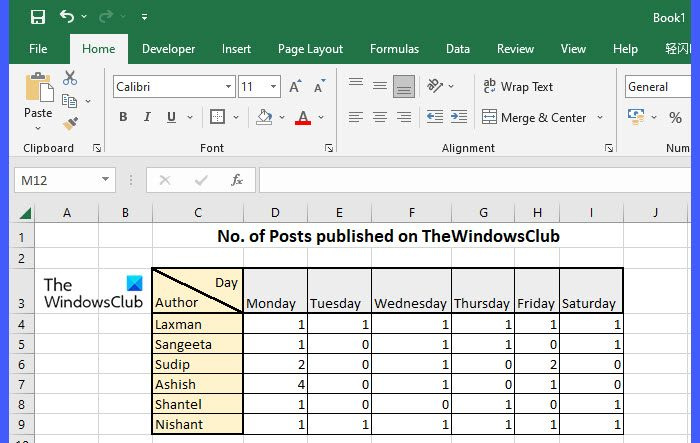
După cum sa menționat mai sus, Excel are o capacitate încorporată de a împărți o celulă în diagonală. Cu toate acestea, puteți utiliza și Forme pentru a insera o linie diagonală într-o celulă. Deci, există 2 moduri de a face acest lucru în Excel:
- Folosind caracteristica Border
- Utilizarea Formelor
Să ne uităm la asta în detaliu.
re înregistrarea dll
A] Folosind funcția „Border”.
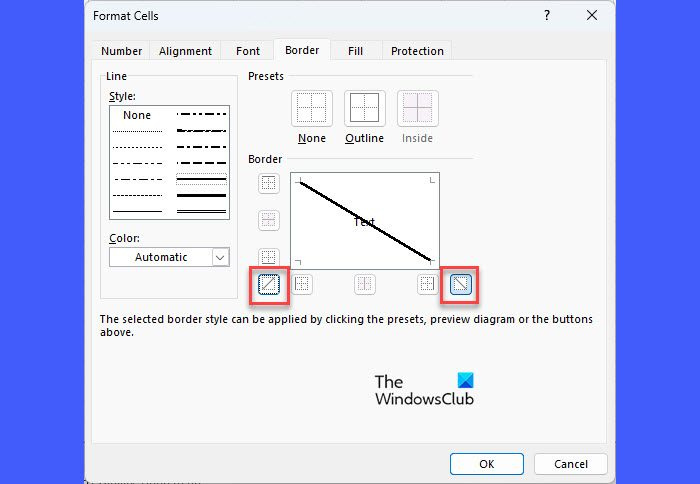
Selectați celula pe care doriți să o împărțiți în diagonală. Apoi faceți clic dreapta pe el și selectați Format de celule... opțiunea din meniul contextual.
ÎN Format de celule caseta de dialog, faceți clic pe butonul Granita sub fila Granita secțiunea, veți observa două presetări pentru adăugarea de linii diagonale în celulă (de sus în jos și de jos în sus), așa cum se arată în captura de ecran de mai sus. Selectați o presetare pentru previzualizare. Apoi faceți clic pe AMENDA buton.
O linie diagonală va fi adăugată celulei. Acum introduceți 2 titluri lăsând puțin spațiu între ele și încadrați textul în interiorul celulei . După aceea, utilizați spațiu sau backspace pentru a ajusta poziția ambelor titluri în funcție de linia diagonală. De asemenea, puteți face clic Alt+Enter în timp ce țineți cursorul mouse-ului peste al doilea titlu pentru a-l poziționa sub primul titlu.
Pentru a elimina linia diagonală, selectați Nimeni sub presetări ÎN Format de celule fereastră.
B] Utilizarea Formelor
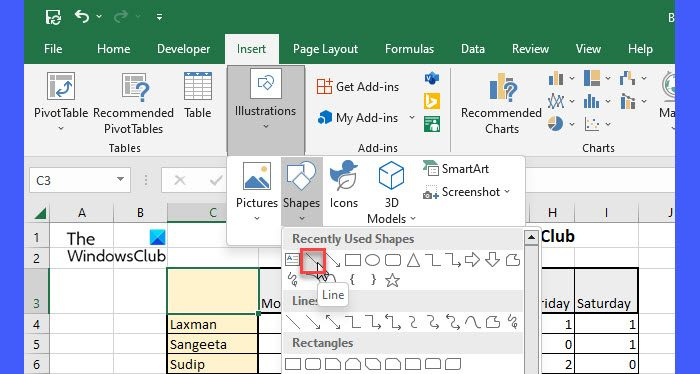
Windows 10 setează automat timpul
Click pe Introduce fila din partea de sus a tabelului. Apoi faceți clic pe Ilustrații > Forme și selectați Linia instrument. Cursorul mouse-ului se va schimba în plus (+) pictograma. Du-l la celula care trebuie împărțită în diagonală. Faceți un clic stânga, țineți apăsat, trageți pentru a desena o linie și apoi eliberați clicul când linia este trasă. Schimbați culoarea liniei cu Format formular Opțiuni.
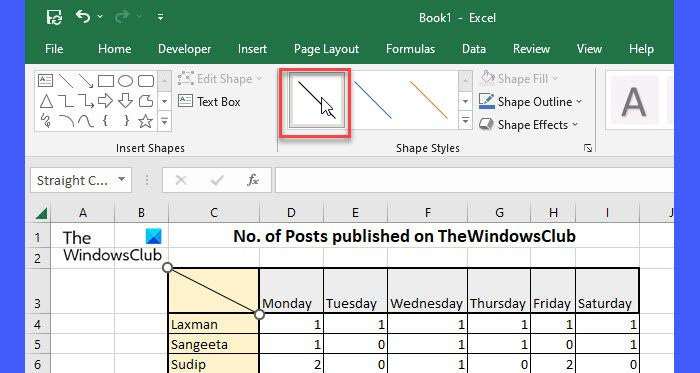
Acum adăugați anteturi așa cum este descris mai sus.
Acesta este modul în care inserați o linie diagonală într-o celulă în Microsoft Excel. Acum să vedem cum se face în Foi de calcul Google.
Cum să inserați o linie diagonală într-o celulă în Foi de calcul Google
Împărțiți celula în diagonală în Foi de calcul Google
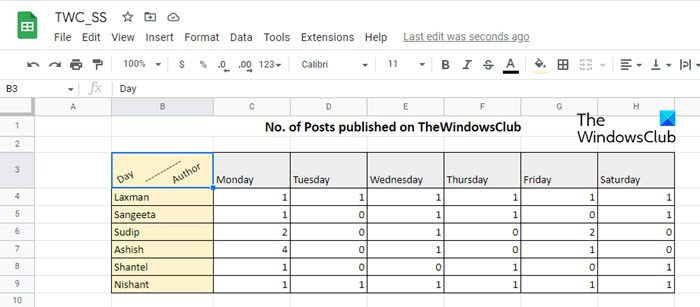
În Foi de calcul Google, puteți utiliza următoarele funcții pentru a insera o linie diagonală într-o celulă:
- Folosind caracteristica de rotație a textului
- Folosind funcția de desen
- Folosind funcția SPARKLINE
Să ne uităm la asta în detaliu.
A] Folosind caracteristica de rotație a textului
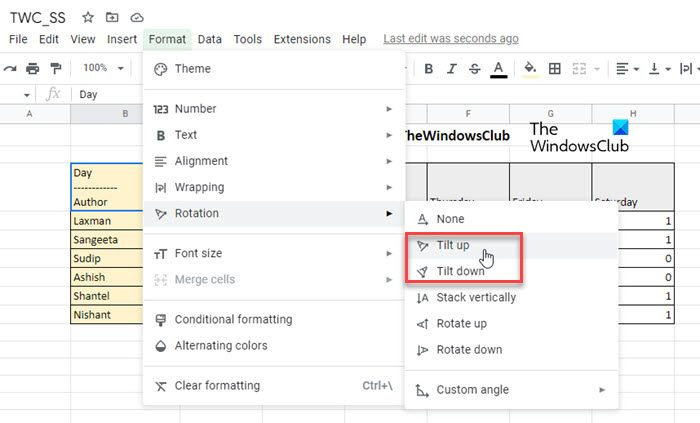
Rotiți textul este o funcție Google Sheets care vă permite să rotiți conținutul unei celule. Nu numai că deformează textul, dar oferă și o opțiune de unghi personalizată pentru a determina cantitatea de rotație. Puteți utiliza această caracteristică pentru a adăuga o linie diagonală unei celule.
Windows 10 reguli de e-mail
Selectați celula în care doriți să introduceți linia diagonală. Apoi introduceți primul titlu. clic Toate tasta, țineți-o apăsată și apăsați intra . Cursorul se va muta la începutul liniei următoare din aceeași celulă. Desenați o linie folosind o liniuță (——-). Faceți clic din nou Alt+Enter pentru a muta cursorul pe linia următoare, apoi introduceți al doilea titlu.
Acum faceți clic pe Format meniu din partea de sus și selectați Rotire > Înclinare în sus/ Înclinare în jos .
Aceasta va roti linia în diagonală împreună cu textul. În mod implicit, conținutul celulei va fi rotit cu 45 de grade. Puteți modifica acest lucru și aplica un unghi de rotație diferit celulei folosind unghi personalizat opțiune.
Rețineți că, dacă celula are margini, acestea se vor roti, de asemenea, împreună cu conținutul celulei, iar întreaga compoziție va părea nealiniată. În acest caz, puteți folosi următoarea metodă pentru a împărți o celulă în diagonală în Foi de calcul Google.
B] Folosind funcția de desen
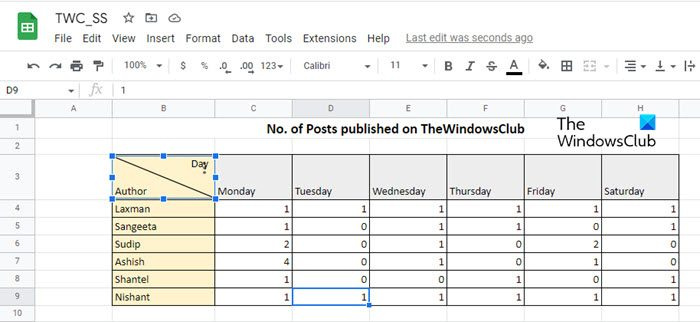
instrument de desen vă permite să creați un desen sau o ilustrație pe o pânză goală folosind forme, imagini etc. și să o introduceți într-o foaie de calcul.
Selectați celula pe care doriți să o împărțiți în diagonală. Introduceți 2 titluri folosind Alt+Enter așa cum este descris mai sus și utilizați bara de spațiu pentru a-și ajusta poziția în celulă.
Acum faceți clic pe Introduce meniu din partea de sus și selectați Desen opțiune.
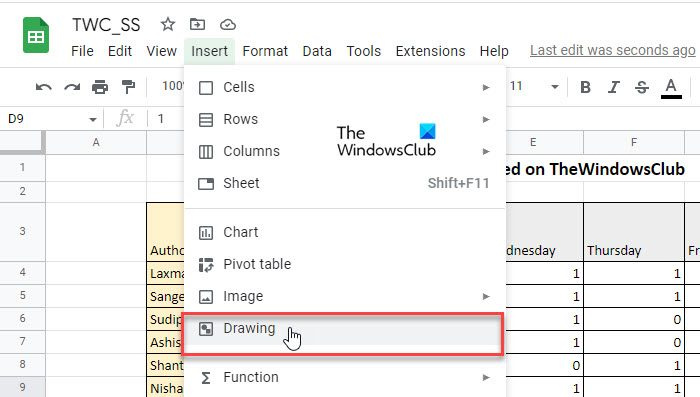
Vi se va prezenta o pânză goală. Selectați Linia instrument în bara de instrumente din partea de sus a pânzei. Folosește mouse-ul pentru a desena o linie diagonală pe pânză. Apoi faceți clic pe Salveaza si inchide buton.
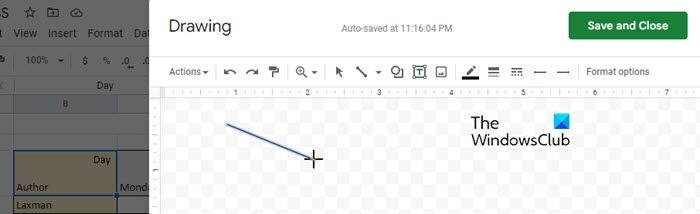
Rândul va apărea deasupra celulei selectate. Faceți clic pe o linie pentru a o selecta și a o redimensiona. Redimensionați linie corespunzătoare celulei. Deci puteți lipi mai mult de 1 linie diagonală într-o celulă din Foi de calcul Google.
Citit: Cum să inserați WordArt în Foi de calcul Google folosind Desene Google.
C] Folosind funcția SPARKLINE
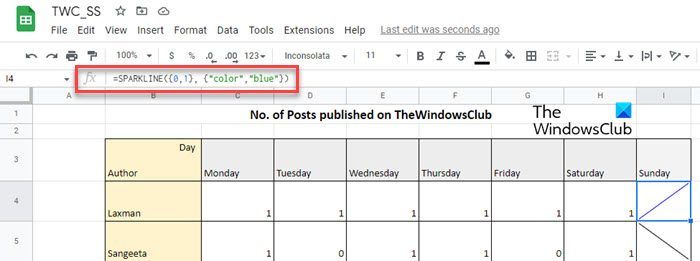
Funcția Sparkline folosit pentru a crea carduri in miniatura care se pot incadra intr-o singura celula. Reprezintă o tendință bazată pe datele numerice ale intervalului de celule selectat. Această tendință poate dura 3 forme diferite: rând, coloană și dungă . Putem folosi forma „linie” pentru a crea o linie diagonală în interiorul unei celule în Foi de calcul Google.
Funcția SPARKLINE are următoarea sintaxă:
|_+_|Unde date se referă la o serie de celule care conțin date numerice și Opțiuni setări suplimentare utilizate pentru a personaliza diagrama sparkline.
Înainte de a continua, vă rugăm să rețineți că funcția SPARKLINE ocupă întreaga celulă, așa că nu puteți introduce nicio valoare în celulă. Deci această metodă va fi practic introduceți o linie diagonală într-o celulă goală în Foi de calcul Google.
Faceți clic pe celula dorită și introduceți următoarea funcție pentru a desena o linie diagonală de sus în jos:
|_+_|clic intra cheie. Celula se va împărți în diagonală.În funcția de mai sus, am trecut 2 puncte de date ca 1 și 0. Prin urmare, funcția va crea o linie diagonală.
Windows 8/10 whql
Pentru a desena o linie diagonală de jos în sus, tastați următoarea funcție într-o celulă:
|_+_|Puteți schimba culoarea liniei cu culoare argument de genul acesta:
BED1A68D68C543415B776E16E4D95244304250B8De asemenea, puteți ajusta înălțimea și lățimea celulei pentru a ajusta dimensiunea liniei.
Sper că veți găsi această postare utilă. Anunțați-ne în secțiunea de comentarii de mai jos dacă aveți probleme.
Citeşte mai mult: Cum să adăugați un balon explicativ în Excel și Foi de calcul Google .















